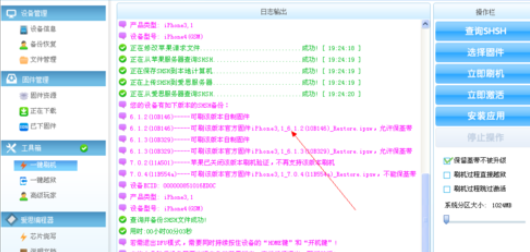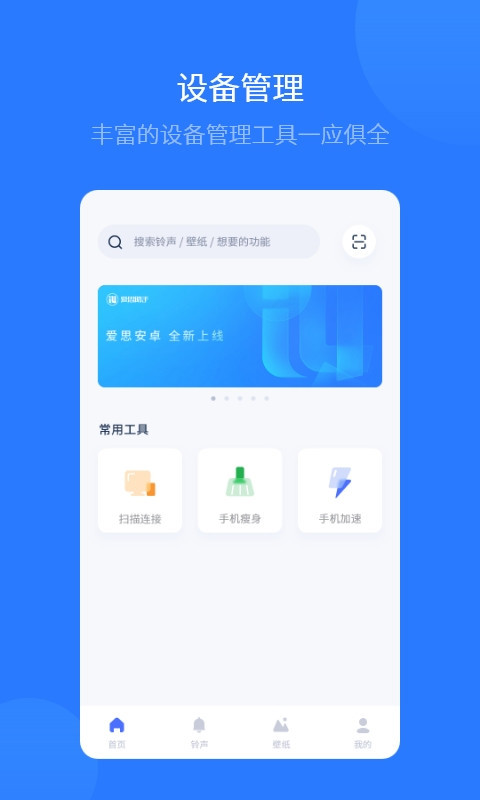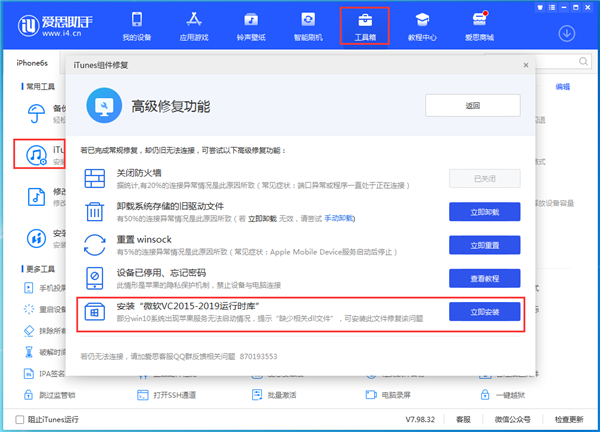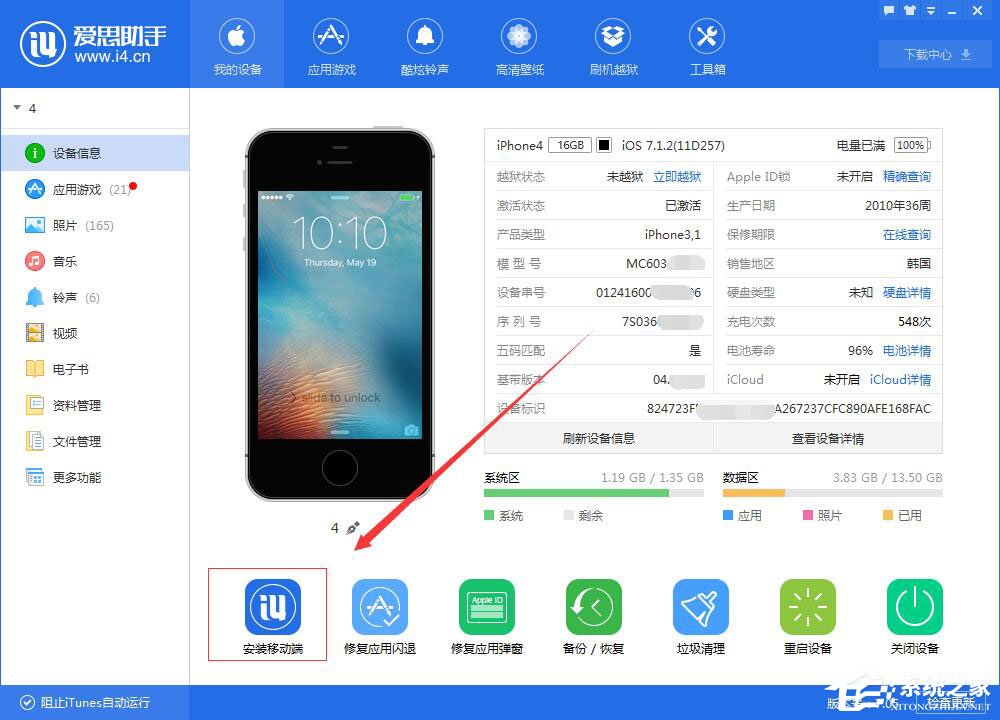爱思助手降级教程:如何安全地将 iOS 系统版本降回去?
想将您的 iPhone 或 iPad 降级到更早的 iOS 版本吗?使用爱思助手进行刷机降级是一种高效直接的方法。核心步骤包括:首先通过爱思助手“智能刷机”功能,检查并选择苹果官方仍在开放验证的、标记为“可降级”的固件版本。在操作前,强烈建议使用其备份功能(如“分类备份”或“全备份”)完整备份您的设备数据以防万一。之后,选择“保留用户资料刷机”模式,点击“立即刷机”,并耐心等待设备自动完成降级流程。请务必注意,降级操作仅限于苹果官方未关闭验证通道的特定 iOS 版本。
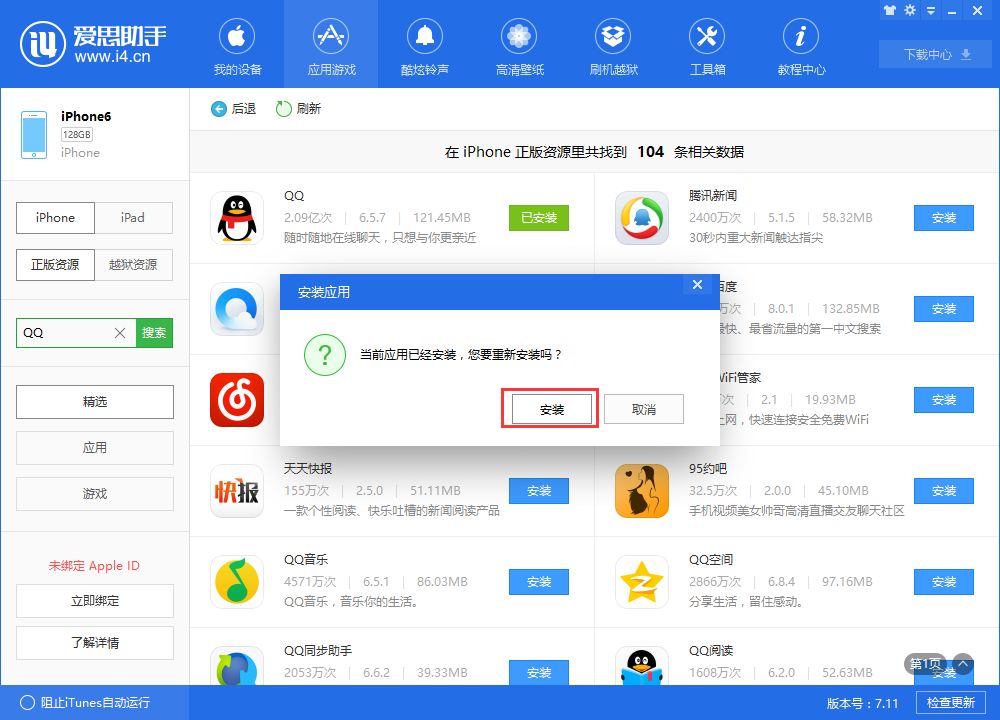
- 为什么想要将 iOS 系统降级?
- iOS 降级前必须了解的核心概念:SHSH2 验证
- 使用爱思助手降级前的万全准备
- 爱思助手 iOS 降级刷机详细步骤
- 刷机模式深度解析:保留资料刷机 vs. 常规快速刷机
- 降级过程中可能遇到的问题及解决方案
- 如果官方验证已关闭,是否还有其他降级途径?
- iOS 降级的风险与注意事项
- 关于使用爱思助手降级的常见疑问
- 探索爱思助手:不仅仅是刷机工具
为什么想要将 iOS 系统降级?
苹果每次发布新的 iOS 系统,都会带来新功能和安全更新,但并非所有用户都对新版本感到满意。一些用户可能会因为多种原因而寻求降级的方法。最常见的原因之一是性能问题。在较旧的设备上,新的 iOS 系统可能会导致设备运行变慢、卡顿,甚至续航能力急剧下降。降级到为该硬件优化的旧版本,通常能恢复设备的流畅度和电池寿命。
另一个重要因素是应用兼容性。某些专业应用或特定版本的游戏可能尚未对最新的 iOS 系统进行适配,导致闪退或功能异常。对于依赖这些应用工作的用户而言,降级是维持工作连续性的唯一选择。此外,个人偏好也不容忽视。部分用户可能更喜欢旧版本系统的界面设计、操作逻辑或特定功能,而新版本的改动让他们感到不适应。无论是出于性能、兼容性还是个人习惯的考量,降级都成为了一个现实的需求。
iOS 降级前必须了解的核心概念:SHSH2 验证
在尝试进行任何降级爱思助手刷机操作之前,理解苹果的 SHSH2 验证机制至关重要。这是决定您能否成功降级的最关键因素,忽视这一点将导致所有努力都付诸东流。简单来说,它是一道由苹果设置的“安全门”,只有拿到“钥匙”才能进入指定的系统版本。
什么是 SHSH2 验证?
SHSH2 (Signature HaSHes) 是苹果用来验证固件合法性的数字签名。当您通过 iTunes 或爱思助手等工具为设备安装某个 iOS 版本时,设备会向苹果服务器发送一个请求,请求对该固件版本进行签名验证。只有当苹果服务器确认该版本仍在“开放验证”状态时,才会返回一个独一无二的 SHSH2 blob(签名文件),允许刷机过程继续。如果苹果已经停止对某个旧版本进行验证(即“关闭验证通道”),那么无论您如何尝试,都无法获得合法的签名,刷机过程会因验证失败而终止。
如何查询哪些 iOS 版本仍开放验证?
幸运的是,您无需自己去猜测哪些版本还能降级。像爱思助手这样的专业工具已经将这个查询过程变得非常简单。当您将设备连接到电脑并打开爱思助手的“智能刷机”功能时,它会自动从苹果服务器获取您设备型号当前所有可刷的固件列表。在这个列表中,仍在开放验证的固件版本会被清晰地标记出来,通常会显示为绿色字体或带有“可刷机”的标识。那些已经关闭验证的版本则会显示为灰色或不可选。因此,在开始任何操作前,第一步就是通过这个列表确认是否有可供降级的目标版本。
使用爱思助手降级前的万全准备
成功的降级操作离不开周密的准备工作。这不仅能确保过程顺利,更重要的是可以最大程度地保护您的个人数据免遭意外损失。请务必在点击“立即刷机”前,完成以下所有准备步骤。
必备的硬件与软件
确保您的硬件和软件环境已准备就绪。您需要一台性能稳定的电脑(Windows 或 macOS),以及最新版本的爱思助手客户端。您可以从其官方网站 i4-tool.com 下载安装。一条官方或 MFi 认证的高质量数据线也至关重要,劣质数据线可能导致连接中断,从而引发刷机失败,甚至使设备变砖。同时,确保您的 iPhone 或 iPad 拥有至少 50% 以上的电量,以防在刷机过程中因电量耗尽而中断。
数据的生命线:如何进行完整备份?
这是整个准备工作中最为关键的一步。尽管爱思助手提供了“保留用户资料刷机”的选项,但任何刷机操作都存在数据丢失的风险。因此,创建完整备份是必须的保险措施。爱思助手提供了两种强大的备份方式:
- 分类备份:允许您有选择地备份联系人、照片、备忘录、应用等特定类别的数据。这种方式灵活快捷,方便恢复。
- 全备份:将设备上的所有数据和设置打包成一个完整的备份文件。这是最全面的备份方式,能最大程度地还原设备状态。
在爱思助手的“备份/恢复数据”功能区,选择其中一种方式进行备份,并将备份文件妥善保存在您的电脑硬盘上。确认备份完成后,您才能安心进行下一步的降级操作。
爱思助手 iOS 降级刷机详细步骤
当所有准备工作就绪后,就可以正式开始降级流程了。爱思助手将复杂的刷机过程简化为几个直观的步骤,即便是新手也能轻松上手。
第一步:连接设备并进入“智能刷机”
打开电脑上的爱思助手客户端。使用数据线将您的 iPhone 或 iPad 连接到电脑。首次连接时,设备上可能会弹出“信任此电脑?”的提示,请点击“信任”并输入锁屏密码。成功连接后,爱思助手主界面会显示您的设备信息。点击顶部导航栏中的“智能刷机”选项,进入刷机功能界面。
第二步:选择可降级的固件版本
在“智能刷机”界面,爱思助手会自动识别您的设备型号并列出所有可用的固件版本。请仔细观察这个列表。您可以刷写的版本会以绿色字体高亮显示,并且旁边可能会有“推荐”或“可降级”的提示。已经关闭验证的灰色固件是无法刷入的。从可用的固件列表中,选择您想要降级到的那个目标版本,然后点击它进行选中。
第三步:选择刷机模式并开始刷机
选中固件后,界面下方会出现刷机模式的选择。为了在降级后保留您的照片、联系人等个人数据,请务必勾选“保留用户资料刷机”这个选项。确认选择了正确的固件和刷机模式后,点击右下角的“立即刷机”按钮。此时,爱思助手会自动下载所选固件,并开始执行刷机操作。整个过程是全自动的,您需要做的就是耐心等待,期间不要断开设备连接或操作电脑,直到爱思助手提示“刷机完成”。您的设备会自动重启,并进入您所选择的旧版 iOS 系统。
刷机模式深度解析:保留资料刷机 vs. 常规快速刷机
爱思助手在刷机时提供了多种模式选项,正确理解它们的区别对于实现您的目标至关重要。最常用的两种是“保留用户资料刷机”和“常规快速刷机”,它们在处理设备数据的方式上截然不同。
“保留用户资料刷机”模式是降级操作时的首选。顾名思义,它会在刷入新系统固件的同时,尽力保留设备上的用户数据,如照片、应用、通讯录等。这就像是给房子重新装修,但保留了里面的家具。它的优点是方便,省去了恢复数据的麻烦。但缺点是,旧系统的数据和设置可能会与新刷入的系统产生不兼容,偶尔会导致一些小问题或系统不稳定。即便选择此模式,提前备份依然是必不可少的。
“常规快速刷机”则是一种更彻底的模式。它会完全擦除设备上的所有数据和设置,然后安装一个纯净的系统,相当于将设备恢复到出厂状态。这种模式刷出的系统最稳定、最干净,能彻底解决因软件问题导致的各种疑难杂症。缺点是设备上的所有个人资料都将被清空,您必须在刷机后通过之前创建的备份来恢复数据。下表清晰地对比了这两种主要模式:
| 模式名称 | 数据处理方式 | 优点 | 缺点 | 适用场景 |
|---|---|---|---|---|
| 保留用户资料刷机 | 刷写系统,但尝试保留用户分区数据 | 方便快捷,无需恢复数据 | 可能存在数据兼容性问题,系统不如纯净刷机稳定 | 功能性降级,希望保留所有现有资料 |
| 常规快速刷机 | 完全抹除所有数据,安装纯净系统 | 系统最纯净、最稳定,能解决软件故障 | 所有数据丢失,需要从备份中恢复 | 解决系统严重问题,追求极致稳定性,或出售设备前 |
降级过程中可能遇到的问题及解决方案
虽然爱思助手让降级过程变得简单,但偶尔还是会遇到一些意外情况。了解这些常见问题及其解决方法,能让您在遇到麻烦时保持冷静,并有效处理。
刷机失败,错误代码提示
如果在刷机过程中,爱思助手弹出了包含错误代码的失败提示,不要慌张。首先,仔细查看错误代码。许多代码都指向特定的问题。例如,网络相关的错误代码可能意味着固件下载不完整或网络连接中断,此时可以尝试重新下载固件或更换网络环境。与设备连接相关的错误代码(如 -1, -4)可能指向 USB 接口或数据线问题。您可以尝试更换电脑的 USB 端口(优先使用主板后置接口),更换一条高质量的数据线,或者重启电脑和设备后再试一次。
设备卡在恢复模式或白苹果
刷机完成后或过程中,设备有时会卡在恢复模式(屏幕显示 iTunes 图标和数据线)或白苹果 logo 界面,无法正常开机。这通常是由于软件冲突或刷机过程意外中断造成的。爱思助手内置了强大的修复功能。您可以将设备保持连接状态,返回爱思助手工具箱,使用“退出恢复模式”功能尝试让设备重启。如果无效,您可能需要再次进入“智能刷机”界面,选择“常规快速刷机”模式,重新刷写一遍系统。这种“干净”的刷机方式通常能解决绝大多数软件层面的启动问题。
如果官方验证已关闭,是否还有其他降级途径?
这是一个非常普遍的疑问。当您在爱思助手中发现心仪的旧版本已经变为灰色,意味着苹果已关闭其 SHSH2 验证通道,常规的降级方法便宣告失效。那么,是否还有其他“旁门左道”呢?
理论上是存在的,但这需要一个非常苛刻的前提:您必须在苹果还开放该版本验证时,提前为您的设备备份了对应的 SHSH2 blobs 文件。SHSH2 文件是针对特定设备、特定系统版本的唯一签名凭证。如果您拥有这个文件,就可以通过一些更高级、更复杂的工具(如 FutureRestore),在苹果关闭验证后进行“欺骗验证”,从而实现降级。然而,绝大多数普通用户并不会提前备份 SHSH2,因此这条路对他们来说是行不通的。对于没有 SHSH2 文件的用户而言,一旦官方验证关闭,就没有任何可靠的方法可以降级到那个版本了。
iOS 降级的风险与注意事项
进行 iOS 降级并非毫无风险,在操作前必须清醒地认识到潜在的问题。最大的风险无疑是数据丢失。尽管有“保留资料刷机”选项,但任何意外都可能导致数据无法挽回,因此反复强调的“提前备份”是您唯一的后悔药。
其次是“设备变砖”的风险。虽然概率很低,但在刷机过程中如果发生断电、数据线断开或电脑死机等意外,可能导致系统固件写入不完整,使设备无法开机,即俗称的“变砖”。此时通常需要通过 DFU 模式进行强制恢复。此外,降级可能会导致您无法从高版本 iOS 的 iCloud 备份中恢复数据到低版本系统,这一点需要特别注意。最后,虽然通过常规方式降级一般不影响保修,但如果设备因降级失败而出现硬件问题,苹果官方可能会拒绝提供保修服务。
关于使用爱思助手降级的常见疑问
围绕 iOS 降级,用户心中总有许多疑惑。这里集中解答几个最常见的问题。
降级会影响保修吗?
通常情况下,只要您是通过爱思助手等工具刷入苹果官方发布的固件,并且设备没有越狱,这种软件层面的系统版本更迭并不会直接导致保修失效。苹果的保修主要针对硬件故障。但是,如果您在降级过程中操作不当导致设备硬件损坏,或者刷入了非官方的修改版固件,那么苹果有权拒绝保修。
降级后可以再升级回来吗?
当然可以。降级到旧版本后,如果您想体验新功能或发现旧版不稳定,随时可以通过同样的方法升级回苹果当前开放验证的最新版本。您可以在设备的“设置”中进行 OTA 在线升级,也可以再次使用爱思助手的“智能刷机”功能,选择最新的 iOS 版本进行升级。
为什么爱思助手中没有显示可降级的版本?
如果您在爱思助手的固件列表中,发现除了当前版本和最新的测试版外,所有旧版本都是灰色的,这说明苹果已经停止了对那些旧版本的所有验证。这种情况非常普遍,尤其是在新版本发布一段时间后。这意味着,对于您的设备型号,目前已无任何官方渠道可以降级。您只能选择停留在当前版本,或升级到最新的可用版本。
探索爱思助手:不仅仅是刷机工具
成功完成降级爱思助手刷机操作后,您可能会发现,这款工具的价值远不止于此。i4-tool.com 提供的爱思助手是一款功能全面的苹果设备管理套件,它的设计初衷就是为了让 iOS 用户更轻松、更高效地掌控自己的设备。
除了强大的刷机功能,它还集成了海量实用工具。您可以用它进行高效的数据迁移,轻松将旧手机的资料完整转移到新手机上;可以使用它的铃声制作功能,将任何喜欢的歌曲剪辑成个性化来电铃声;还可以通过屏幕镜像功能,将手机画面实时投射到电脑大屏上进行演示或娱乐。此外,海量的壁纸、应用资源下载,以及一键验机、清理垃圾等功能,都极大地拓展了您管理和使用 iPhone 的方式。它是一个值得您深入探索的强大伙伴。